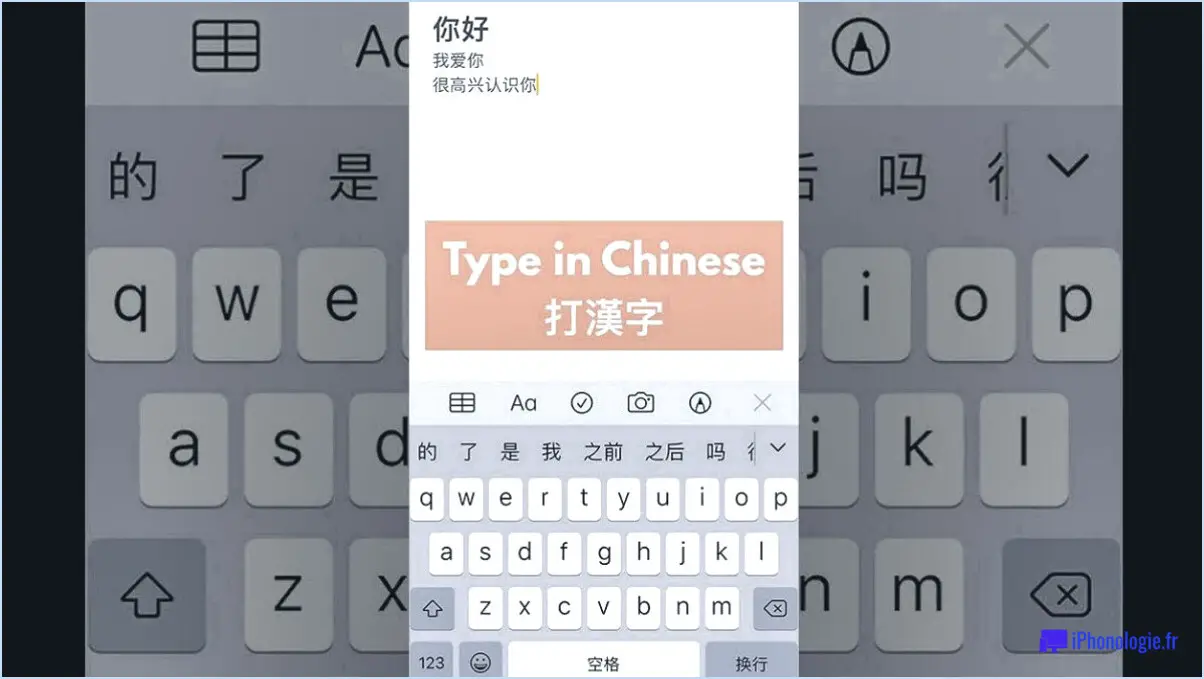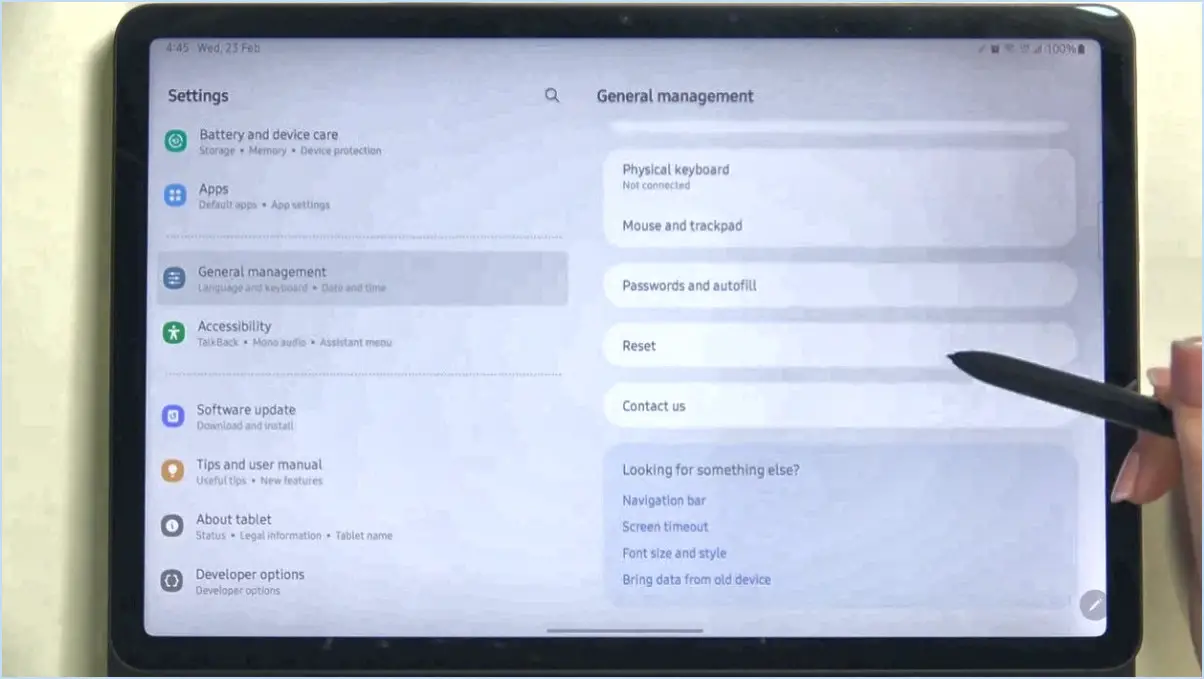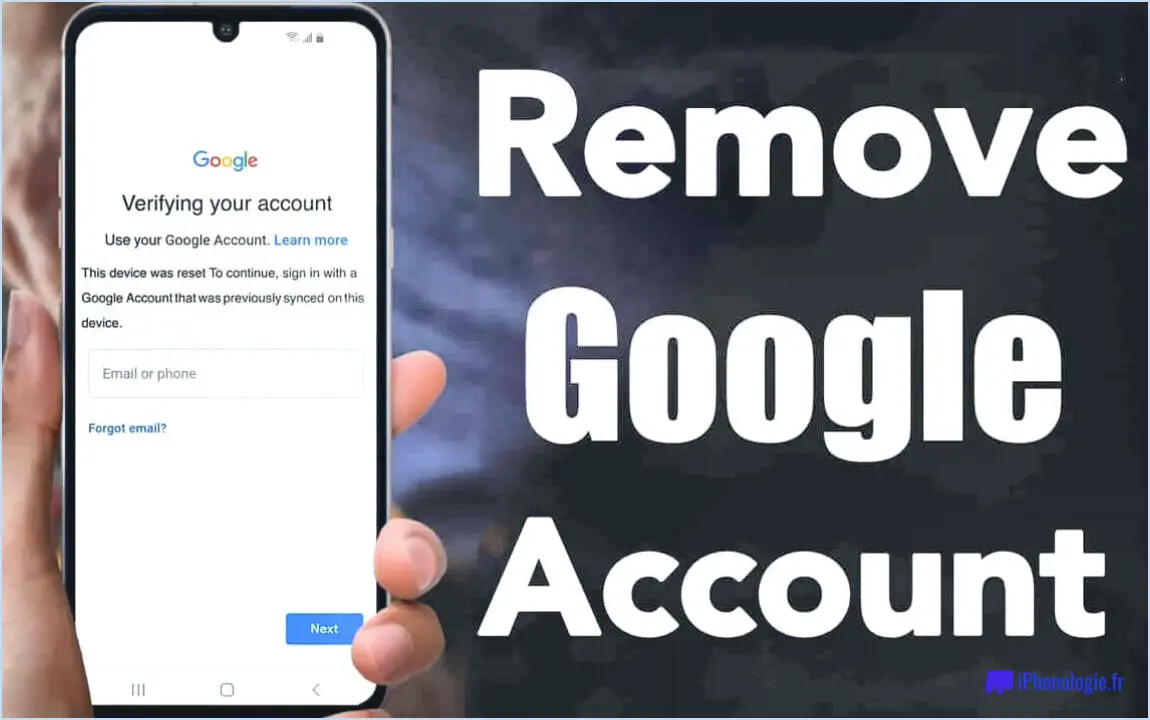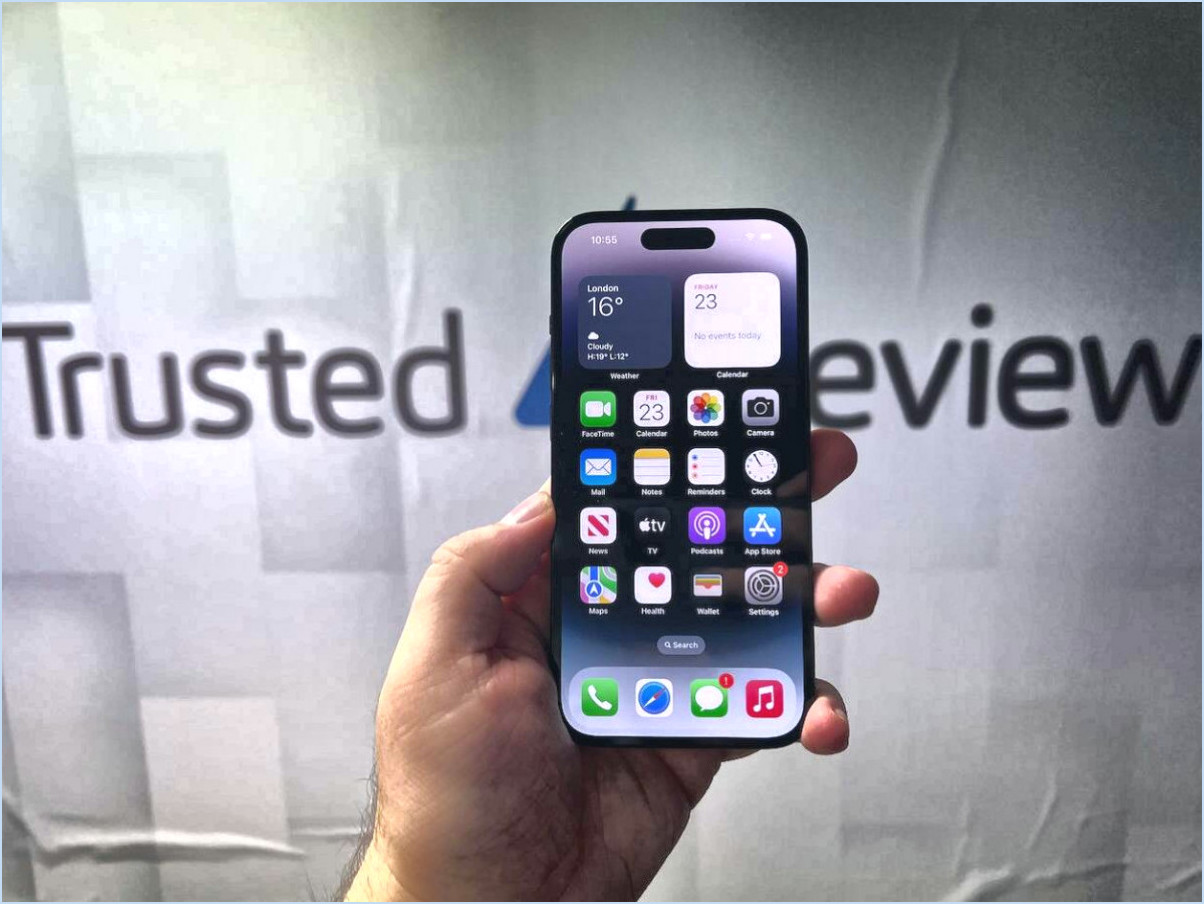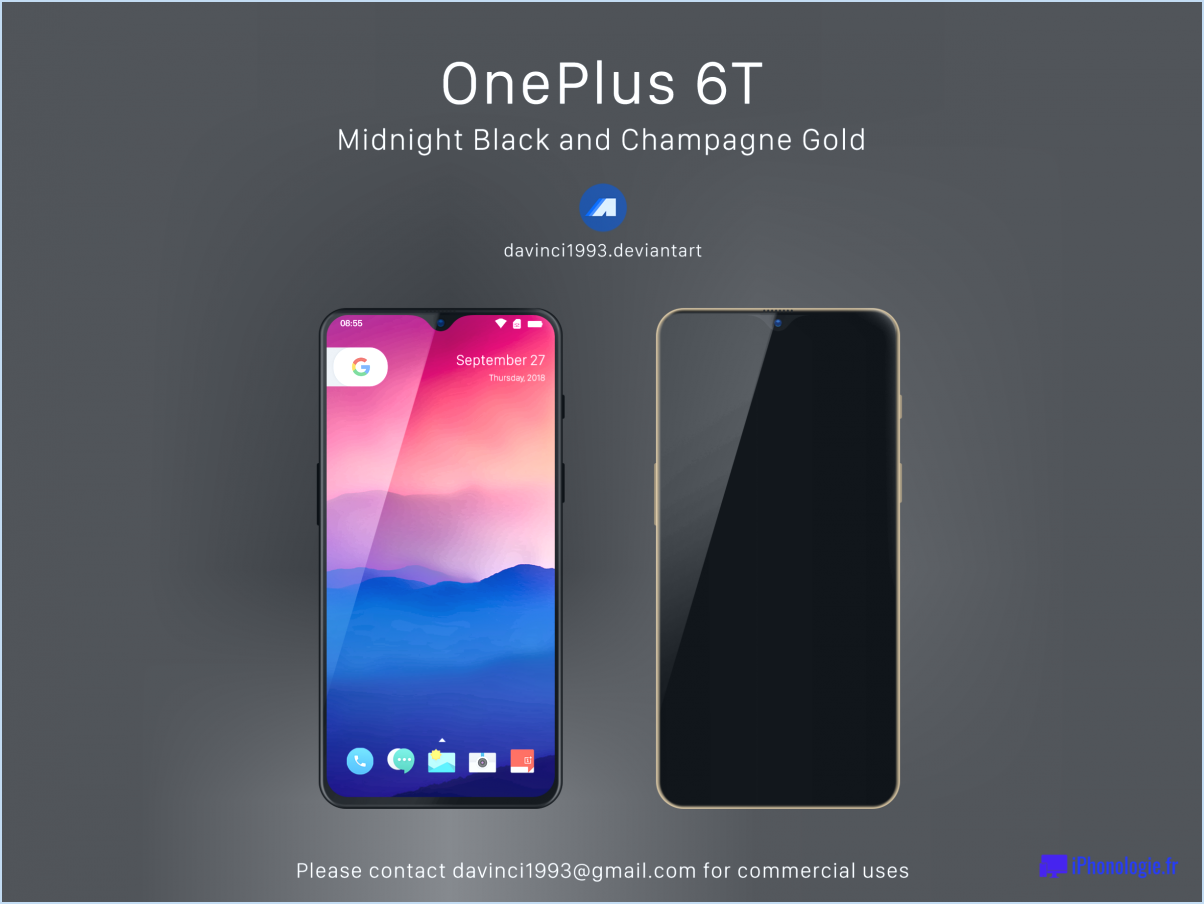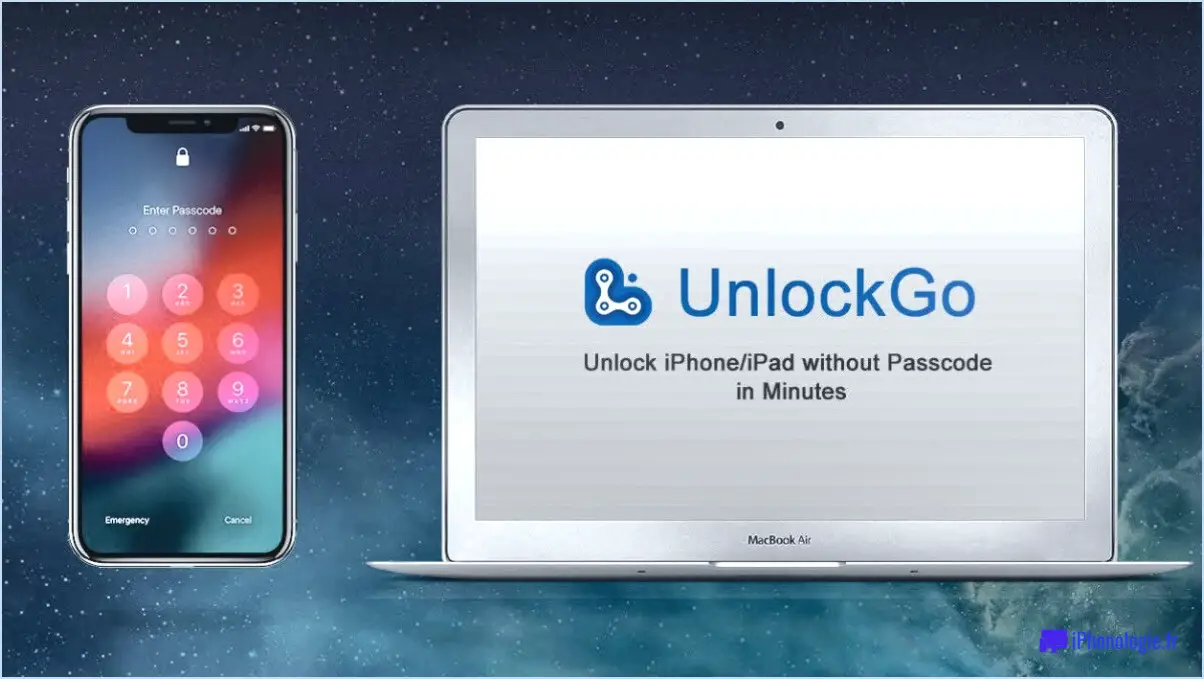Mise a jour du systeme android?
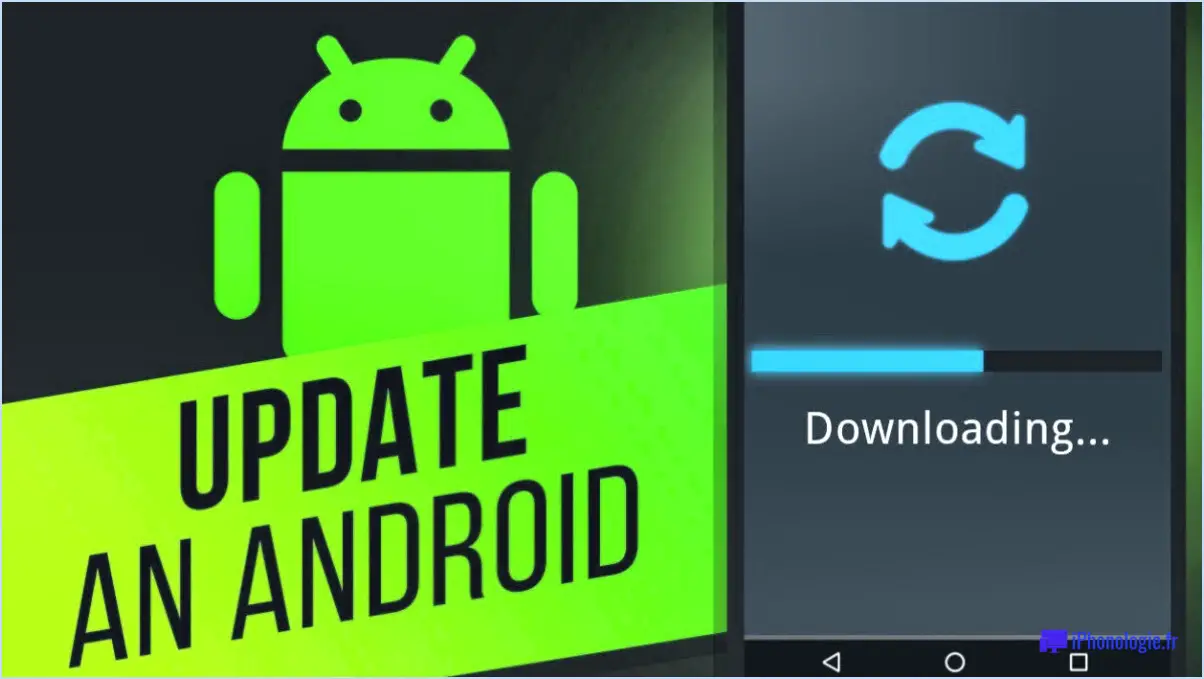
Mise à jour du système Android :
Il est essentiel de maintenir votre appareil Android à jour avec les dernières mises à jour du système pour garantir des performances optimales, une sécurité renforcée et l'accès à de nouvelles fonctionnalités. Voici comment vérifier et installer les mises à jour sur votre appareil :
- Ouvrez les paramètres: Localisez l'application "Paramètres" sur votre appareil Android. Elle comporte généralement une icône en forme d'engrenage et se trouve dans votre tiroir d'applications.
- Mises à jour du système: Une fois que vous êtes dans le menu Paramètres, faites défiler vers le bas ou recherchez l'option "Mises à jour du système". Celle-ci peut se trouver dans différents sous-menus, en fonction du fabricant de votre appareil et de la version d'Android.
- Rechercher les mises à jour: Tapez sur "Mises à jour du système" pour lancer le processus de vérification des mises à jour disponibles. Votre appareil va maintenant se connecter aux serveurs de mise à jour pour voir si de nouvelles mises à jour sont disponibles.
- Télécharger et installer: Si des mises à jour sont disponibles, vous serez invité à les télécharger. Assurez-vous d'être connecté à un réseau Wi-Fi stable pour éviter une utilisation excessive des données. Une fois le téléchargement terminé, appuyez sur "Installer" pour lancer le processus d'installation de la mise à jour.
- Redémarrez et appréciez: Après l'installation de la mise à jour, votre appareil redémarre automatiquement pour finaliser les changements. Une fois qu'il aura redémarré, vous aurez accès aux dernières améliorations d'Android.
Il convient de noter que tous les appareils ne reçoivent pas les mises à jour en même temps, car cela peut varier en fonction du modèle de l'appareil, de l'opérateur et de la région. Les fabricants et Google publient régulièrement des mises à jour pour remédier aux failles de sécurité, corriger les bogues et introduire de nouvelles fonctionnalités.
Pour vous assurer de recevoir rapidement les futures mises à jour, gardez ces conseils à l'esprit :
- Vérifiez régulièrement si des mises à jour sont disponibles: Vérifiez manuellement les mises à jour de temps en temps pour rester informé de la dernière version d'Android disponible pour votre appareil.
- Activer les mises à jour automatiques: Certains appareils vous permettent d'activer les mises à jour automatiques, ce qui signifie que votre appareil téléchargera et installera automatiquement les mises à jour lorsqu'elles seront disponibles.
- Conservez un espace de stockage suffisant: Assurez-vous que votre appareil dispose de suffisamment d'espace libre pour accueillir la mise à jour. Les mises à jour peuvent être volumineuses et le fait de disposer d'un espace de stockage suffisant permet d'éviter les problèmes d'installation.
En suivant ces étapes et en restant proactif sur les mises à jour, vous pouvez maintenir le bon fonctionnement de votre appareil Android et bénéficier des dernières améliorations que Google et les fabricants ont à offrir.
Comment mettre à jour mon système Android?
Pour mettre à jour votre système Android, suivez les étapes suivantes :
- Allez dans Paramètres: Ouvrez l'application Paramètres sur votre appareil Android.
- A propos du téléphone: Faites défiler vers le bas et sélectionnez "À propos du téléphone" ou "À propos de l'appareil" (le libellé exact peut varier).
- Mise à jour du système: Recherchez l'option "Mise à jour du système" ou "Mise à jour du logiciel" et appuyez dessus.
- Vérifier les mises à jour: Votre téléphone recherche les mises à jour disponibles. Si une mise à jour est trouvée, vous serez invité à la télécharger et à l'installer.
- Installer la mise à jour: Si une mise à jour est disponible, appuyez sur "Télécharger" puis sur "Installer" pour lancer le processus de mise à jour.
Remarque : si votre téléphone Android ne peut pas être mis à jour, comme le Google Nexus 6P, vous devrez envisager de vous procurer un nouveau téléphone pour recevoir les dernières mises à jour du système et les correctifs de sécurité.
Pouvez-vous mettre à jour manuellement Android?
Oui, vous pouvez mettre à jour manuellement Android. Pour lancer le processus de mise à jour, suivez les étapes suivantes :
- Allez à Paramètres.
- Naviguez jusqu'à Système.
- Sélectionnez Mise à jour & sécurité.
- Tapez sur l'icône Mise à jour .
À partir de là, vous pourrez choisir et installer la dernière version d'Android pour votre téléphone.
Comment passer à Android 11?
Pour passer à Android 11, le processus peut différer en fonction du modèle et de la version de votre appareil Android. Voici quelques conseils essentiels pour vous guider dans la mise à niveau :
- Vérifiez la compatibilité de l'appareil : Assurez-vous que votre appareil est éligible à la mise à jour Android 11.
- Sauvegardez vos données : Avant de poursuivre, sauvegardez vos données importantes pour éviter toute perte pendant la mise à jour.
- Vérifiez les mises à jour OTA : Allez dans Paramètres > Système > Mises à jour du système et recherchez les éventuelles mises à jour Over-The-Air disponibles. Si c'est le cas, suivez les instructions à l'écran pour l'installer.
- Télécharger à partir de Google Play : Si aucune mise à jour OTA n'est disponible, recherchez une mise à jour du système dans le Google Play Store. Téléchargez-la et installez-la en suivant le processus d'installation standard.
- Site web du fabricant : Consultez le site web du fabricant de votre appareil pour obtenir des instructions de mise à jour spécifiques ou des outils logiciels.
- Image d'usine ou ROM personnalisée : Les utilisateurs avancés peuvent envisager d'utiliser des images d'usine ou des ROM personnalisées, mais cela doit être fait avec prudence et en effectuant des recherches appropriées.
N'oubliez pas que le processus de mise à jour peut être différent pour chaque appareil, il est donc essentiel de suivre les instructions spécifiques à votre modèle. Restez informé des mises à jour et profitez des nouvelles fonctionnalités et améliorations d'Android 11 !
Quelle est la dernière version d'Android 2020?
La dernière version d'Android en 2020 a pour nom de code "Pico". Cependant, elle est actuellement pas encore disponible en téléchargement sur les appareils.
Que se passe-t-il si vous ne mettez pas à jour votre Android?
Si vous ne mettez pas à jour votre Android, votre appareil peut devenir moins sûr et vos données peuvent être en danger. Mise à jour de votre Android rendra votre appareil plus sûr et protégera vos données. Les mises à jour régulières corrigent les vulnérabilités et les bogues, améliorent les performances globales et ajoutent de nouvelles fonctionnalités. En outre, les mises à jour garantissent la compatibilité avec les applications et services les plus récents. Ignorer les mises à jour peut entraîner une réduction des fonctionnalités et une exposition potentielle à des menaces de sécurité. Restez à jour pour garantir une expérience plus fluide et plus sûre avec votre appareil Android.
Quelles sont les versions d'Android encore prises en charge?
Les versions prises en charge d'Android sont 4.4 KitKat, 5.0 Lollipop, 6.0 Marshmallow et 7.0 Nougat.
Quelle est la meilleure version d'Android?
La meilleure version d'Android est Android 8.0 Oreo. Elle a offert des améliorations significatives en termes de performances, d'autonomie de la batterie et d'expérience utilisateur globale. Parmi les fonctionnalités clés, citons . Mode image dans l'image Le mode "image dans l'image", amélioré gestion des notifications et API Autofill pour faciliter le remplissage des formulaires. En outre, Projet Treble a été introduit dans Oreo, ce qui permet aux fabricants de fournir plus facilement des mises à jour. Bien que des versions plus récentes aient été publiées, Android Oreo reste un choix solide pour sa stabilité et son ensemble de fonctionnalités.
Comment mettre à jour mon système d'exploitation?
Pour mettre à jour votre système d'exploitation, suivez les méthodes suivantes :
1) Utilitaire de mise à jour de Windows: Laissez-le vérifier et installer automatiquement les mises à jour disponibles.
2) Télécharger à partir de Microsoft: Obtenez la dernière version sur leur site web et installez-la.
3) Support de démarrage: Utilisez un CD ou un DVD pour installer directement le système d'exploitation.
4) Lecteur USB: Installe le système d'exploitation à l'aide d'un lecteur USB.